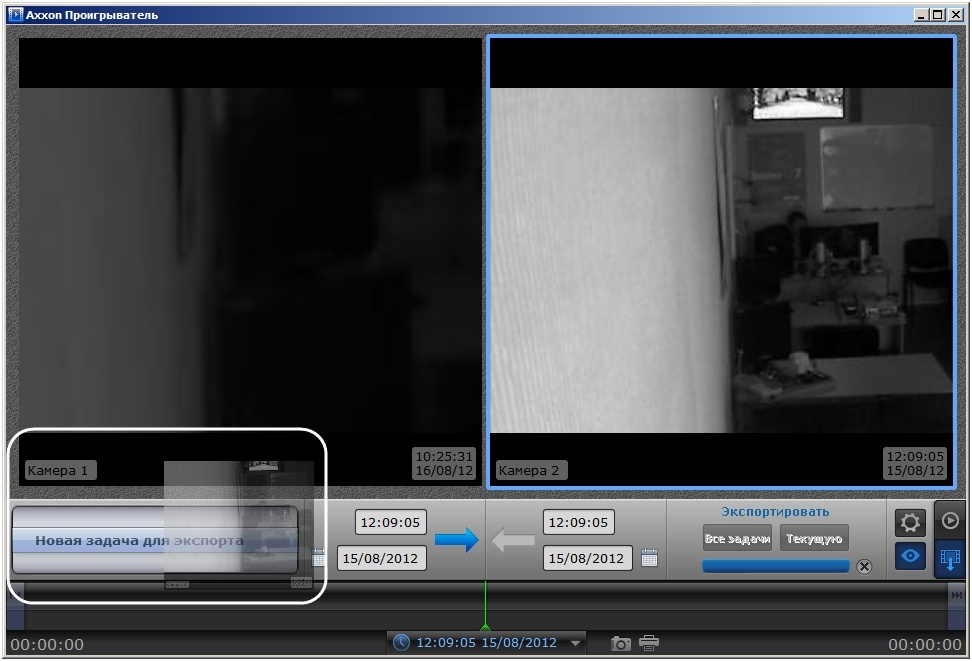Перейти в хранилище документации
Page History
...
- Выбрать в списке значение Новая задача для экспорта (1). Выбор значения списка осуществляется перетаскиванием пунктов списка вверх-вниз до совмещения с центром списка.
Захватить левой кнопкой мыши изображение с требуемой камеры и перетащить на список.
Камеры будут добавлены в список экспорта (1).Info title Примечание. Для удаления списка камер необходимо нажать на кнопку . Note title Внимание! Для корректной работы плеера следует экспортировать добавить не больше 10 камер в рамках одной задачи на экспорт. Ограничение связано с особенностью Windows API.
- Задать дату начала экспорта одним из следующих способов:
- Ввести требуемое значение в поле вручную (2).
- Нажать на кнопку и воспользоваться инструментом Календарь (3). Алгоритм работы с календарем аналогичен таковому при навигации по архиву (см. раздел Навигация по архиву при помощи календаря).
- Нажать на кнопку (4) и задать начальное время экспорта перетаскиванием временной шкалы относительно указателя (8).
- Задать конечную дату экспорта одним из следующих способов:
- Ввести требуемое значение в поле вручную (5).
- Нажать на кнопку и воспользоваться инструментом Календарь (6). Алгоритм работы с календарем аналогичен таковому при навигации по архиву (см. раздел Навигация по архиву при помощи календаря).
- Нажать на кнопку (7) и задать конечное время экспорта перетаскиванием временной шкалы относительно указателя (8).
...
Overview
Content Tools